Gdy uruchomisz przeglądarkę Chrome, Google może automatycznie zidentyfikować Twój aktualny adres za pomocą swoich usług lokalizacyjnych GPS. Chociaż w wielu przypadkach nie chcesz udostępniać informacji o swojej lokalizacji Google i różnym odwiedzanym witrynom. Dobrą rzeczą jest to, że możesz dostosować ustawienia lokalizacji, aby wyłączyć śledzenie lokalizacji Google. Dalej możesz się uczyć jak zmienić lokalizację w Google Chrome w tym poście.
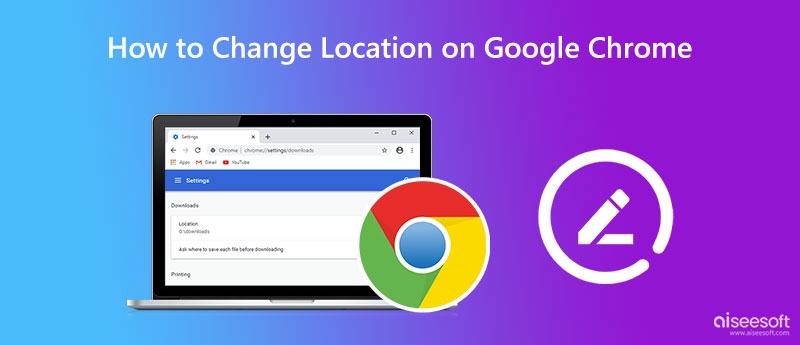
Z przeglądarki Google Chrome można korzystać zarówno na komputerze z systemem Windows 11/10/8/7, jak i na komputerze Mac. Chrome umożliwia dostosowanie ustawień lokalizacji, w tym opcji udostępniania lokalizacji, aby uniemożliwić witrynom i aplikacjom korzystanie z danych lokalizacji GPS. Możesz skorzystać z poniższego przewodnika, aby zmienić swoją lokalizację w Google Chrome, jeśli nie chcesz, aby znała Twoje miejsce pobytu.
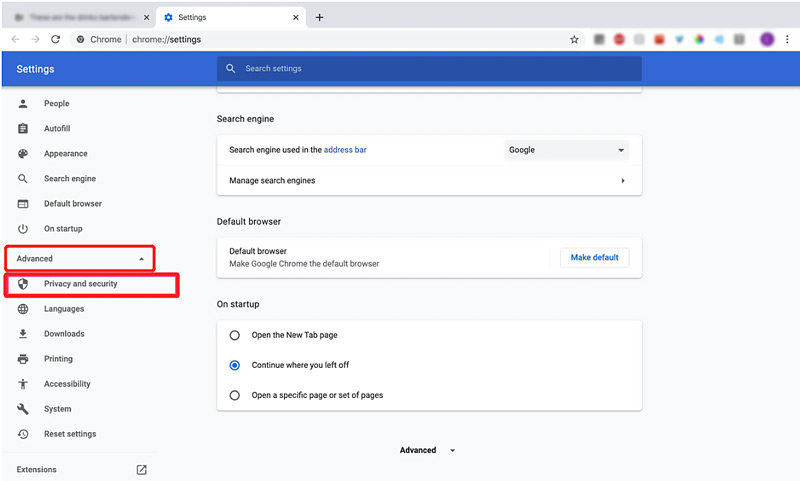
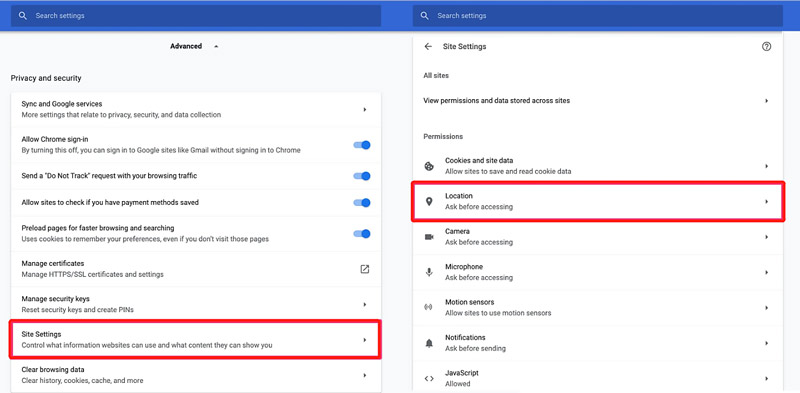
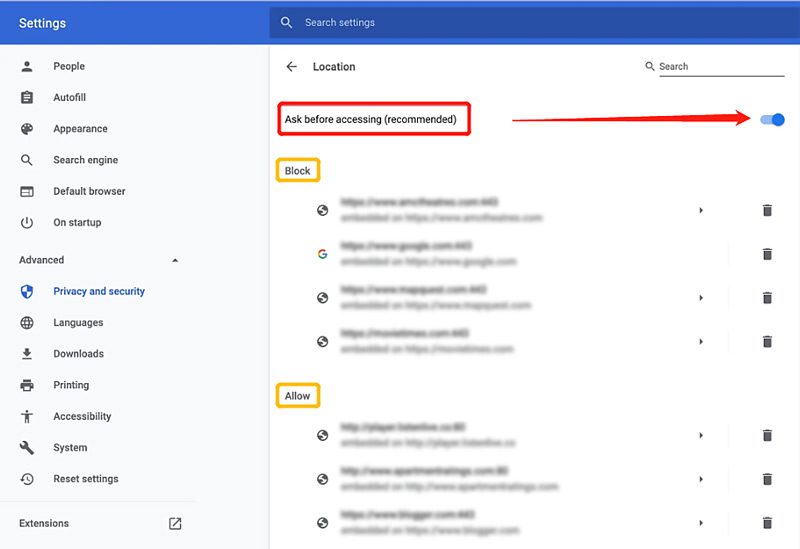
Jeśli używasz aplikacji Chrome na urządzeniu z Androidem lub iOS i chcesz wyłączyć śledzenie lokalizacji Google, możesz wykonać poniższe czynności, aby zmienić ustawienia lokalizacji.
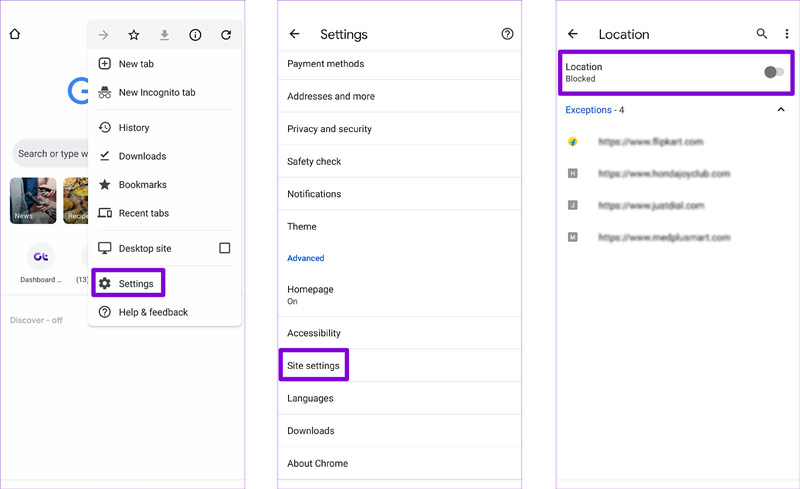
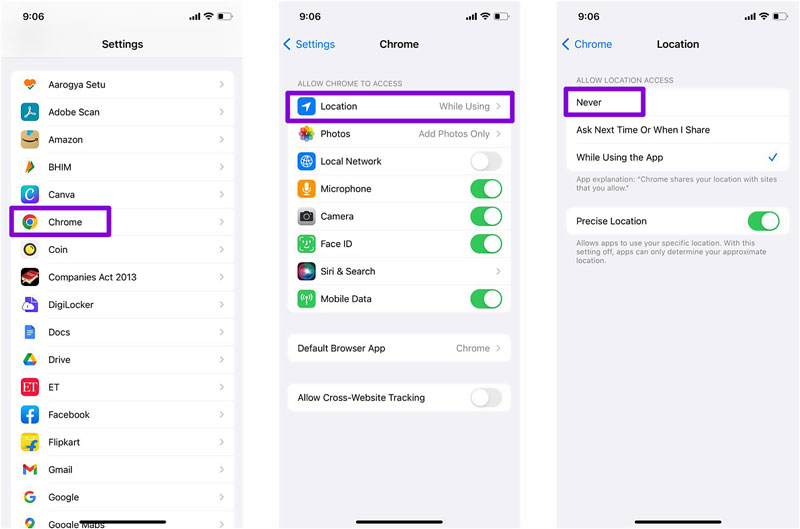
Za pomocą powyższych metod możesz łatwo zmienić ustawienia lokalizacji w Google Chrome i uniemożliwić witrynom korzystanie z danych o Twojej lokalizacji. Jeśli chcesz sfałszować lub sfałszować swoją aktualną lokalizację w Chrome, możesz przejść do zmieniacza lokalizacji GPS, DowolnyKoord. Umożliwia ustawienie wirtualnych lokalizacji dla różnych potrzeb.

Pliki do Pobrania
AnyCoord - Zmień lokalizację Google Chrome
100% bezpieczeństwa. Bez reklam.
100% bezpieczeństwa. Bez reklam.




Aplikacja Google Chrome to zidentyfikuje Wirtualna Lokacja i wyświetlać powiązane monity na tej podstawie. Możesz także użyć AnyCoord do zmiany lokalizacji dla innych aplikacji.
W jaki sposób Google Chrome udostępnia moją lokalizację?
Gdy zezwolisz witrynie na dostęp do informacji o Twojej lokalizacji, przeglądarka Google Chrome wyśle te dane do usług lokalizacyjnych i zlokalizuje Twoje miejsce pobytu. Google Chrome może udostępniać informacje o lokalizacji witrynie, gdy chce ona poznać Twoją lokalizację.
Jak wyłączyć niektóre aplikacje przy użyciu dokładnych lokalizacji?
Przejdź do Ustawień na Androidzie i wybierz Lokalizacja. Możesz stuknąć Uprawnienia lokalizacji aplikacji, aby sprawdzić wszystkie aplikacje, które mają dostęp do Twojej dokładnej lokalizacji. Przewiń w dół, aby wybrać aplikację, której uprawnieniami do lokalizacji chcesz zarządzać, przejdź do opcji Użyj dokładnej lokalizacji i wyłącz ją.
Jak ręcznie zmienić swoją lokalizację w przeglądarce Google Chrome?
Uruchom Google Chrome, kliknij menu z trzema kropkami w prawym górnym rogu, wybierz Więcej narzędzi i przejdź do konsoli programisty. Znajdź kartę Czujniki i wybierz preferowaną lokalizację z rozwijanych miast. Możesz także łatwo użyć zalecanego DowolnyKoord powyżej, aby zmienić lokalizację Google Chrome.
Wnioski
Ten post głównie dotyczył jak zmienić lokalizację w Google Chrome. Możesz postępować zgodnie z instrukcjami, aby dostosować ustawienia lokalizacji i zmienić lokalizację Google Chrome na inny kraj lub miejsce, którego potrzebujesz.

Aiseesoft AnyCoord może z łatwością pomóc Ci ukryć, sfałszować lub zmienić lokalizację GPS na dowolne inne miejsce. W razie potrzeby możesz nawet zaplanować trasę przejazdu.
100% bezpieczeństwa. Bez reklam.
100% bezpieczeństwa. Bez reklam.